Centrum nápovědy
Připojení Google Calendar
Rychlé a bezpečné připojení
Proč Google Calendar?
Google Calendar je nejjednodušší kalendář na připojení! Používá bezpečnou OAuth autentizaci, takže s námi nikdy nesdílíte své heslo. Nastavení trvá méně než 2 minuty a synchronizace je okamžitá díky webhookům v reálném čase.
Průvodce krok za krokem
Přejděte na Připojení kalendářů
Z vašeho SyncMyDay dashboardu klikněte na Kalendáře v hlavním menu, nebo přejděte přímo na stránku Připojení kalendářů.
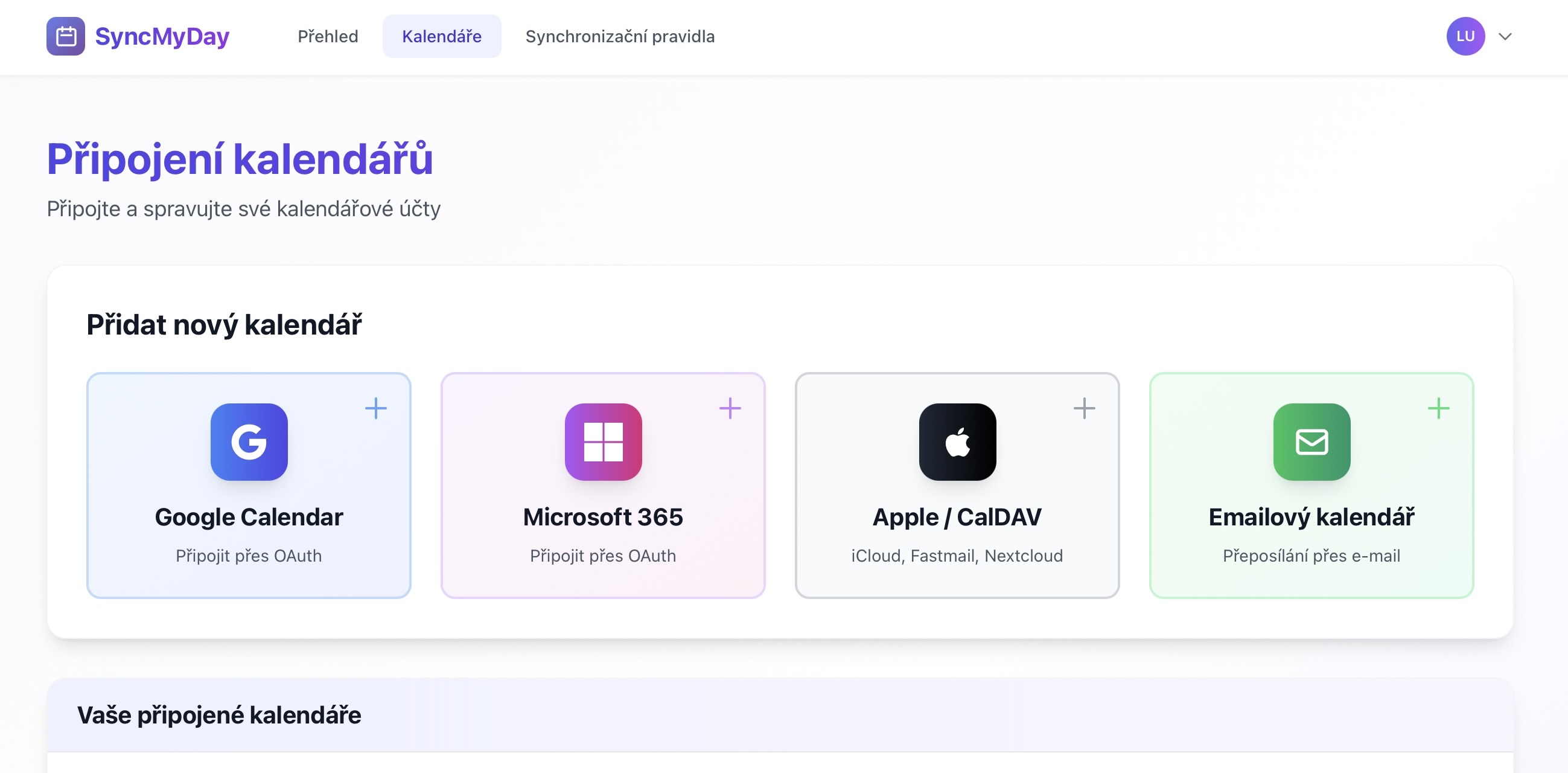
Stránka "Připojení kalendářů" zobrazující všechny dostupné možnosti připojení
Klikněte na "Připojit Google Calendar"
Na stránce Připojení kalendářů najděte tlačítko Google Calendar s logem Google a klikněte na něj.
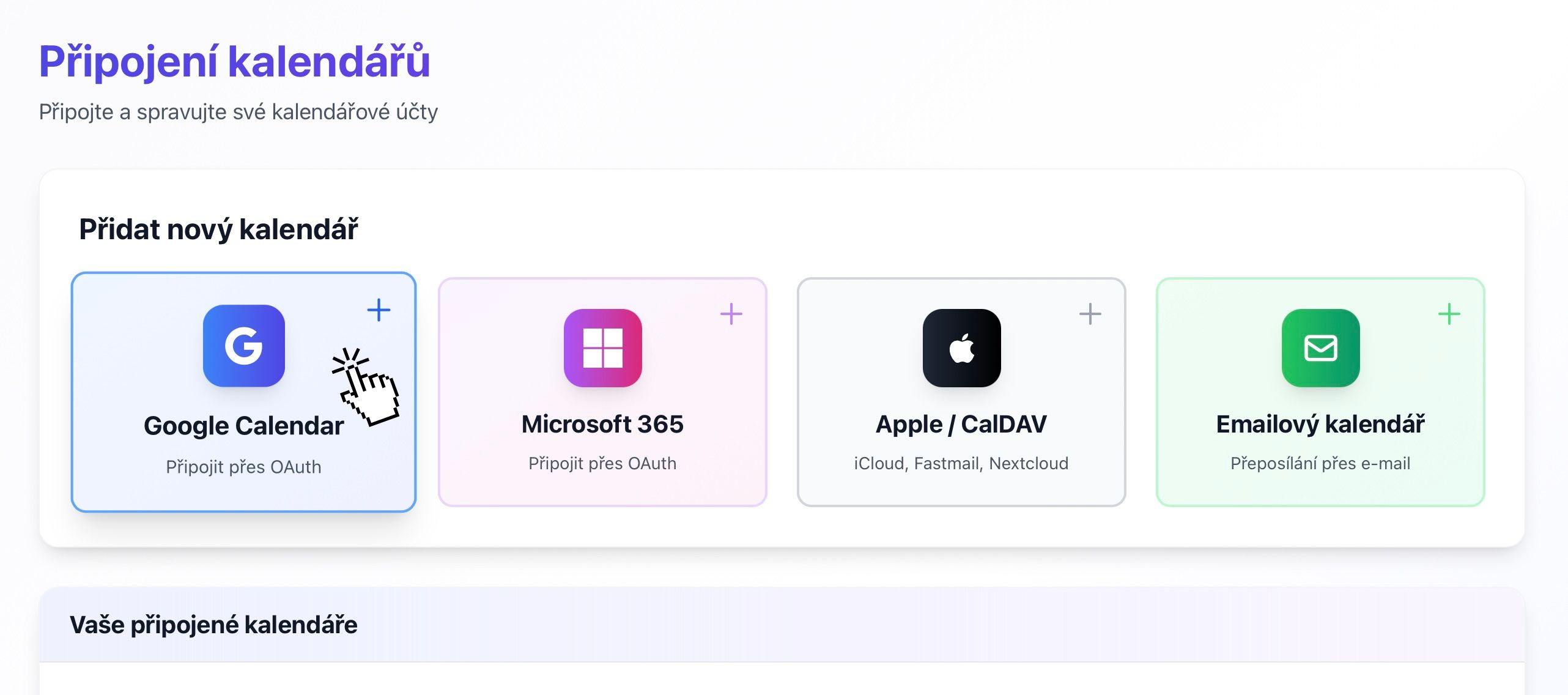
Klikněte na modré tlačítko "Google Calendar" pro zahájení připojení
Přihlaste se pomocí Google
Budete přesměrováni na bezpečnou přihlašovací stránku Google. Přihlaste se pomocí Google účtu, který má kalendář, který chcete připojit.
Více Google účtů?
Ujistěte se, že se přihlašujete správným účtem. Více Google účtů můžete připojit později opakováním tohoto procesu.
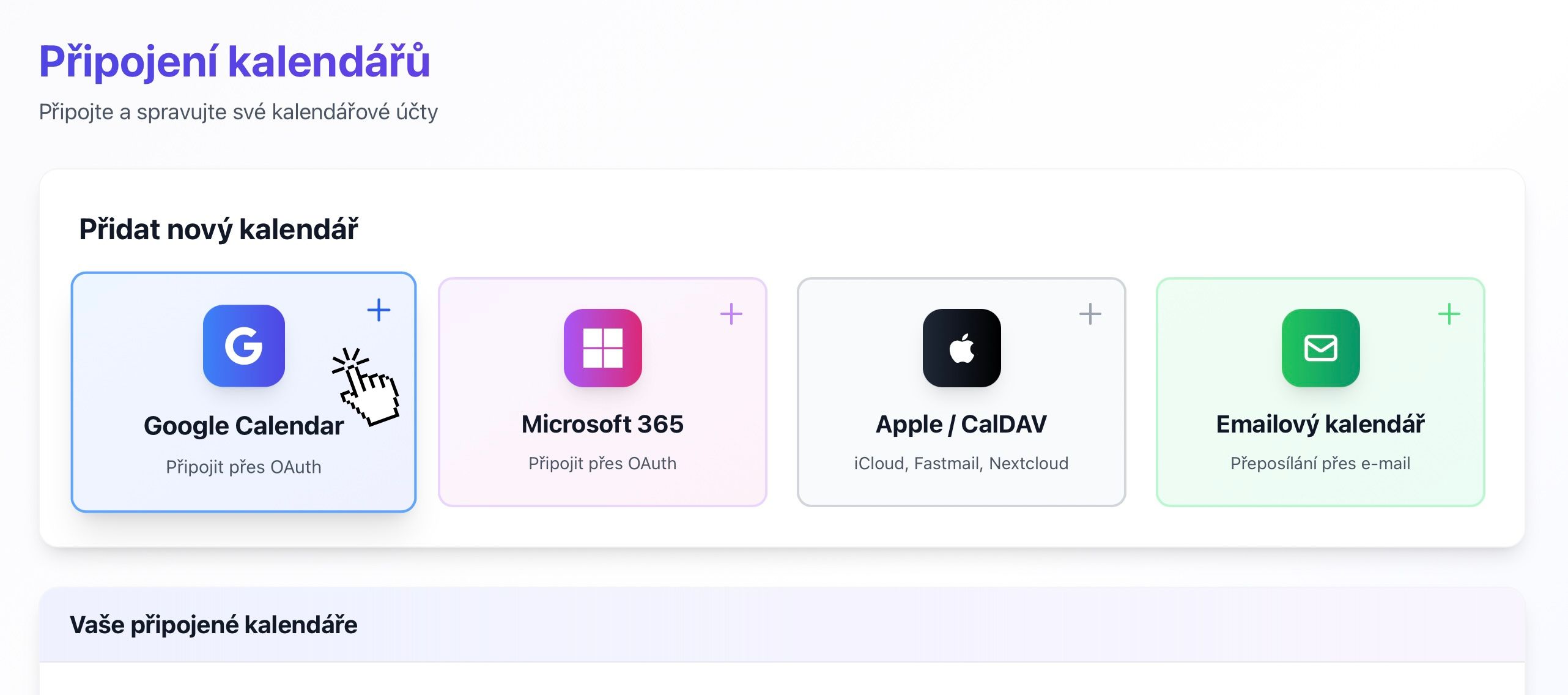
Přihlaste se pomocí svého Google účtu
Udělte oprávnění
Google vás požádá o povolení pro SyncMyDay k přístupu k vašemu kalendáři. Zkontrolujte oprávnění a klikněte na Povolit.
Jaká oprávnění SyncMyDay potřebuje?
- Zobrazit události ve všech vašich kalendářích: Pro čtení časů událostí (ne názvů/detailů)
- Přidávat a upravovat události: Pro vytváření blokujících událostí
- Mazat události: Pro odstranění blokujících událostí, když jsou zdrojové události smazány
Nebojte se o soukromí!
I když požadujeme oprávnění k "zobrazení událostí", čteme pouze časy začátku/konce a stav. Nikdy nepřistupujeme ani neukládáme názvy událostí, popisy nebo další detaily.
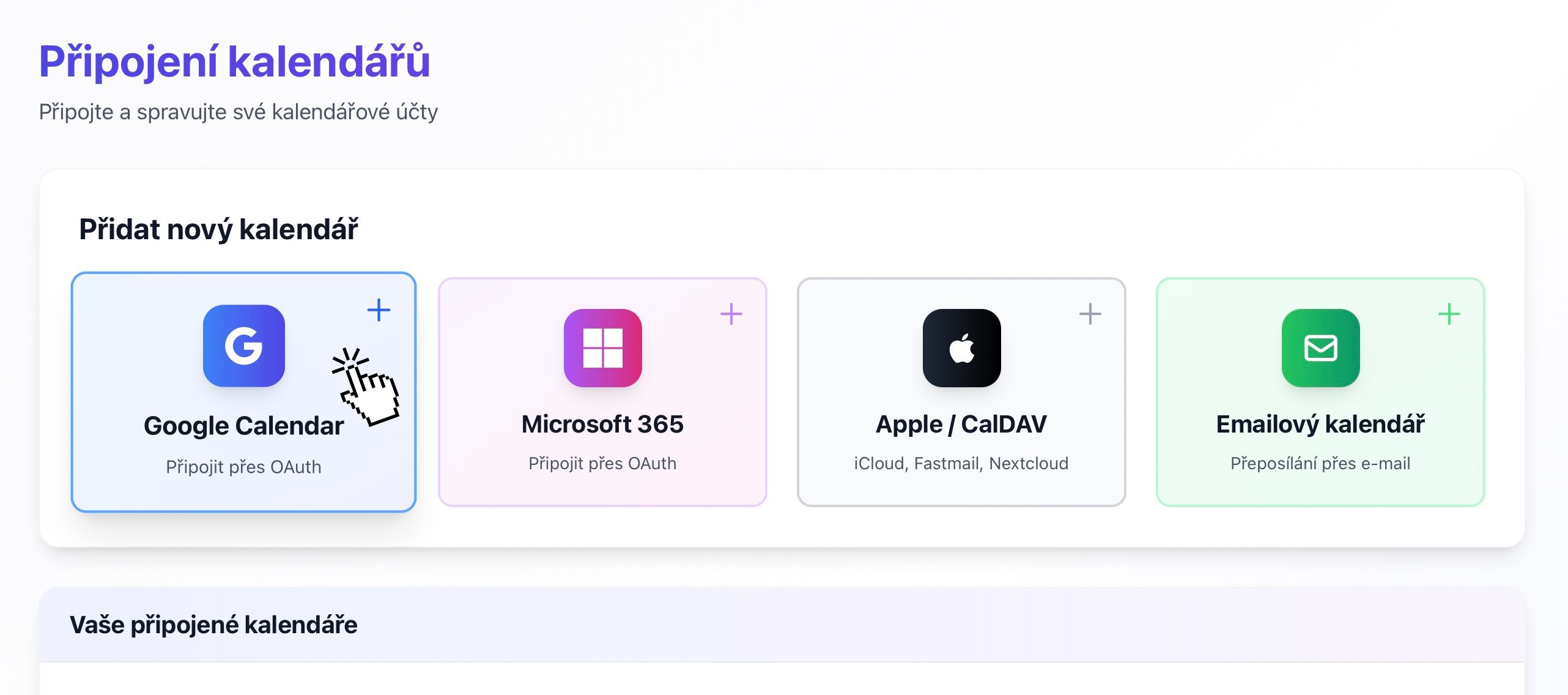
Udělte SyncMyDay oprávnění k přístupu k vašemu kalendáři
Vyberte, které kalendáře synchronizovat
Po udělení oprávnění budete přesměrováni zpět do SyncMyDay. Uvidíte seznam všech kalendářů ve vašem Google účtu. Vyberte, které chcete zpřístupnit pro synchronizaci.
Pro tip: Můžete vybrat více kalendářů ze stejného Google účtu! To je užitečné, pokud máte oddělené kalendáře pro:
- Osobní události
- Rodinné události
- Sdílené týmové kalendáře
- Projektově specifické kalendáře
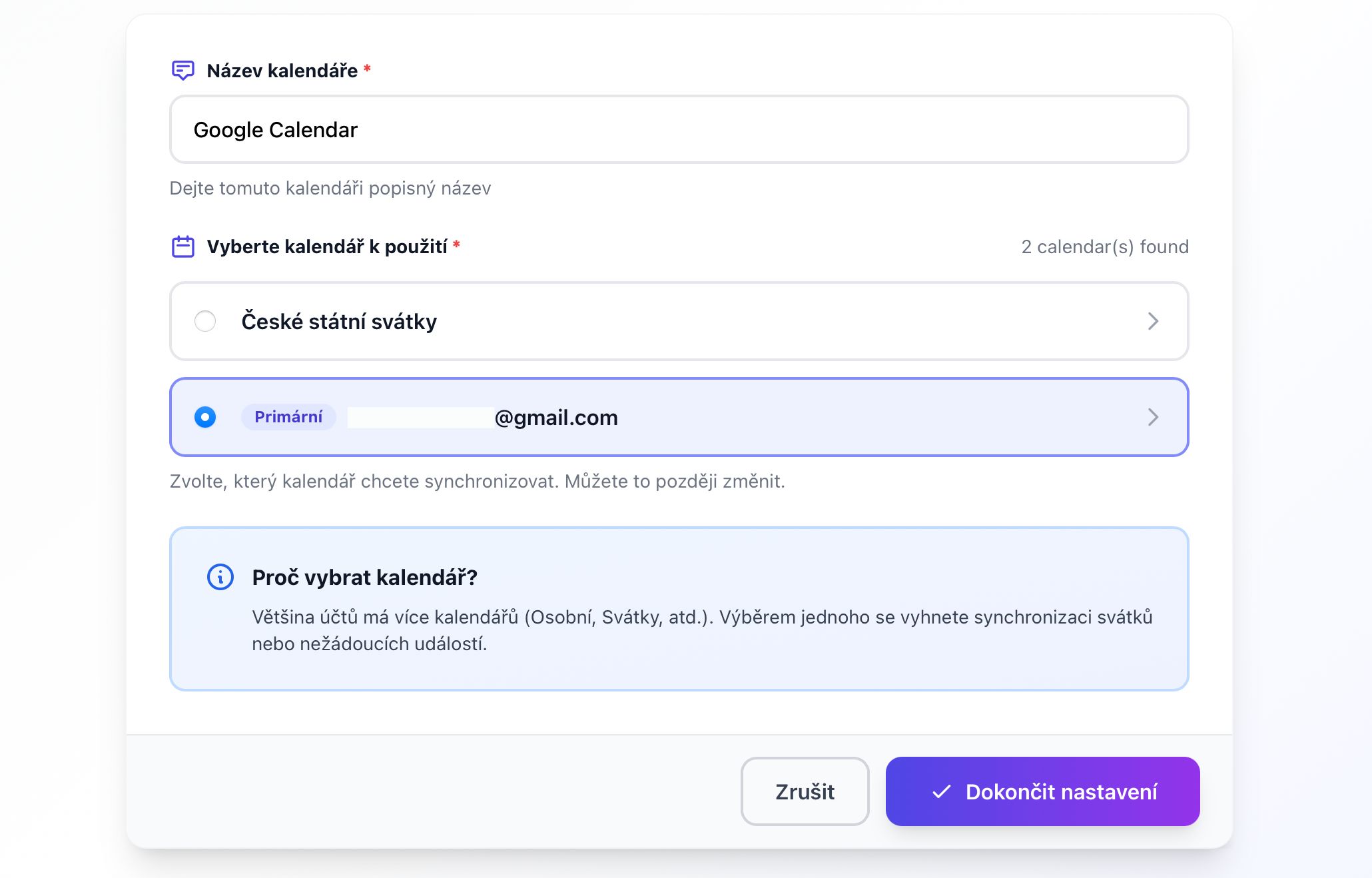
Vyberte kalendáře, které chcete synchronizovat
Hotovo! Kalendář připojen
Váš Google Calendar je nyní připojen a objeví se ve vašem seznamu připojení kalendářů se zeleným stavovým odznáčkem "Aktivní".
✅ Co se stane dál?
- Váš kalendář je připraven k použití v pravidlech synchronizace
- SyncMyDay bude dostávat oznámení v reálném čase, když se události změní
- Nyní můžete vytvořit pravidla synchronizace a začít synchronizovat!
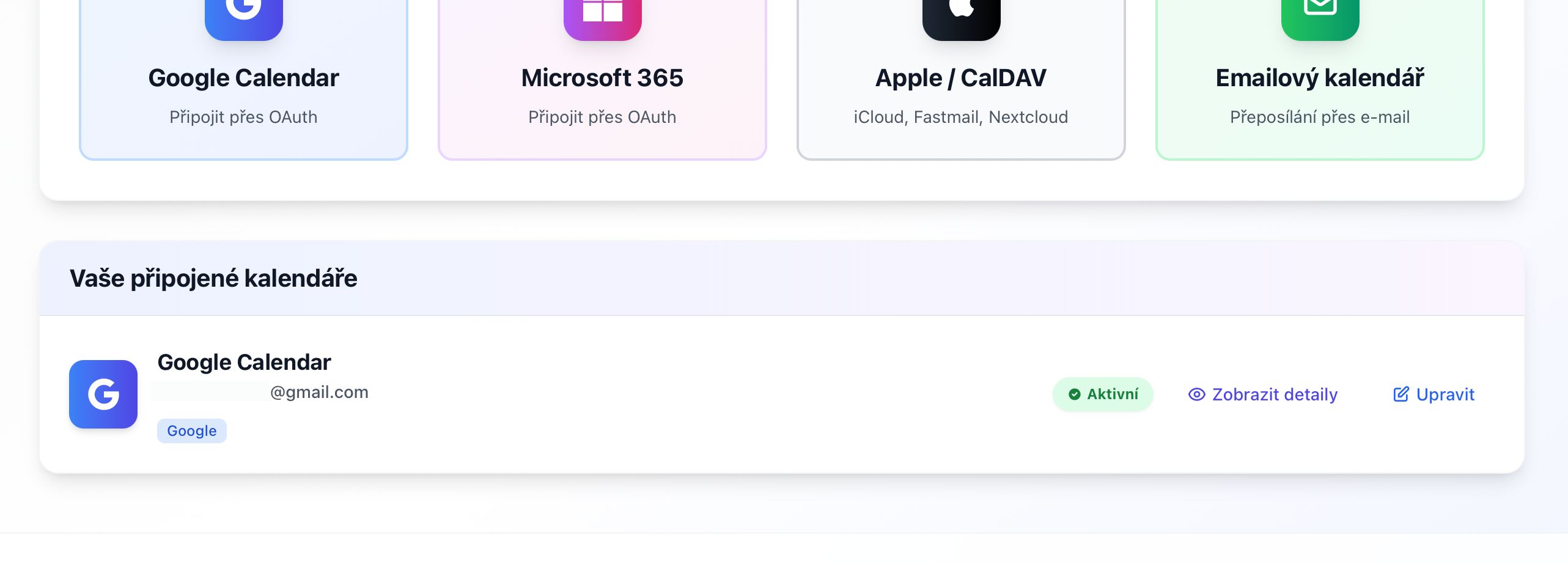
Váš Google Calendar je úspěšně připojen a aktivní
Další kroky
Připojte další kalendář
Potřebujete alespoň 2 kalendáře pro vytvoření pravidla synchronizace. Připojte pracovní kalendář, osobní kalendář nebo jinou službu.
Vytvořte své první pravidlo synchronizace
Naučte se nastavit synchronizaci mezi vašimi kalendáři s filtry a vlastními možnostmi.
OAuth 2.0 Flow
SyncMyDay používá Google OAuth 2.0 autentizaci s následujícími scope:
https://www.googleapis.com/auth/calendar.readonly- Čtení kalendářových dathttps://www.googleapis.com/auth/calendar.events- Vytváření/úprava/mazání událostí
Synchronizace v reálném čase
Používáme Google Calendar Push Notifications (webhooky) pro okamžité přijímání aktualizací:
- Pro každý připojený kalendář je registrován webhook
- Google odesílá oznámení během několika sekund po jakýchkoliv změnách událostí
- Webhooky jsou automaticky obnoveny každých 7 dní
- Pokud doručení webhooku selže, přepneme na polling každých 15 minut
API kvóty
Google Calendar API má následující kvóty:
- Dotazů za den: 1,000,000 (sdíleno mezi všemi uživateli SyncMyDay)
- Dotazů za 100 sekund na uživatele: 500
Architektura SyncMyDay je optimalizována, aby zůstala dobře v rámci těchto limitů pro běžné použití.
Ukládání tokenů
OAuth přístupové tokeny a obnovovací tokeny jsou:
- Šifrovány v klidu pomocí AES-256
- Bezpečně uloženy v naší databázi
- Automaticky obnovovány, když vyprší (každých 60 minut)
- Okamžitě smazány, když odpojíte kalendář
Odvolání přístupu
Přístup SyncMyDay můžete kdykoli odvolat:
- Ze SyncMyDay: Klikněte na "Odpojit" na stránce Připojení kalendářů
- Z Google: Navštivte myaccount.google.com/permissions a odeberte SyncMyDay